Webразработка с Macromedia Studio MX
Рисунок помещен в непечатаемую
Рисунок 5.6. Рисунок помещен в непечатаемую область панели Layers приложения FreeHand. Символы установлены, и теперь их можно использовать в библиотеке
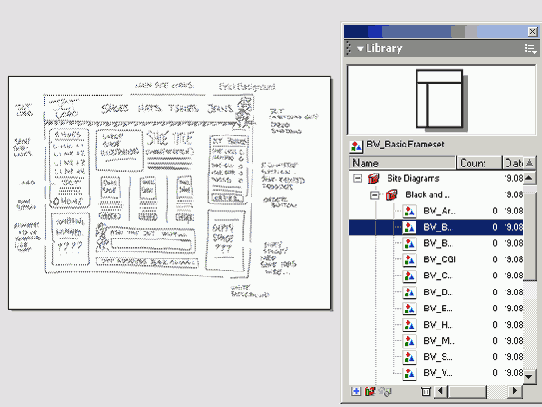
5. Добавьте на панель Layers новый слой graphics. Перетащите копию символа Graphic /Image на место, предназначенное для логотипа компании JCT, — в верхний левый угол. Выберите инструмент Scale и измените размеры символа.
6. Выберите символ на месте логотипа и, удерживая клавишу <Alt>, перетащите копию символа на место размещения на странице логотипа компании.
7. Отпустите кнопку мыши и клавишу <Alt>. Копия символа займет свое место на странице. Повторите описанные действия для остальных элементов страницы, в том числе и для области Empty Space в нижней части страницы.
Работа с содержимым слоев во FreeHand может немного запутать, поскольку это приложение работает со слоями несколько необычным образом. Например, если объект выделен и создается новый слой, он переместится на него. Этого можно избежать, если снять выделение со всех объектов с помощью команды меню Edit=>Select=>None или нажатия комбинации клавиш <Ctrl+D>, после чего заблокировать слой. Снимите выделение со всех объектов слоя Graphics и заблокируйте его. Добавьте новый слой Text и введите на него необходимые текстовые символы. Продолжайте блокировать и добавлять новые слои, пока не заполните страницу содержанием. Последний слой назовите Frame и заключите все содержание страницы в рамку. Если отключить отображение слоя Linear, экран станет похожим на показанный на Рисунок 5.7. Сохраните документ под именем Fhframes в папке Exercise.
Итак, мы создали одну страницу. Для того чтобы идентифицировать объекты, можно вставить на страницу любое количество символов стрелки, сопроводив их текстом, описывающим каждый из элементов страницы. Этот документ можно распечатать или переслать клиенту для утверждения. Если следует создать множество страниц, приложение FreeHand, в отличие от других графических пакетов, позволяет создать многостраничные документы.
Для того чтобы во FreeHand добавить страницы, нужно выбрать в меню команду Window=>Inspectors=>Document и в меню панели — пункт Add Pages. Можно использовать и другой метод: выбрать инструмент Page и уменьшить масштаб до 50%. После этого нужно щелкнуть на границе страницы и выделить ее всю. Удерживая нажатой клавишу <Alt>, перетащите копию страницы в свободную область. После этой операции можно удалить на новой странице все слои, поместить ее в непечатаемую область панели Layers и приступить к работе.
